苹果手机怎么把数据传到华为手机,随着科技的不断进步和手机的普及,手机数据的传输和导入已经成为许多用户关注和需求的焦点,在我们日常使用中,苹果手机和华为手机是两个常见的品牌。当我们想要将苹果手机上的数据传输到华为手机时,我们应该如何操作呢?本文将为大家介绍苹果手机数据导入华为手机的教程和方法,帮助大家轻松实现数据的传输和共享。无论是换机、备份还是共享数据,这些简单易行的步骤都能帮助大家解决问题,让手机数据的传输变得更加便捷和高效。
苹果手机数据导入华为手机教程
步骤如下:
1.打开华为手机的设置功能,然后点击系统。
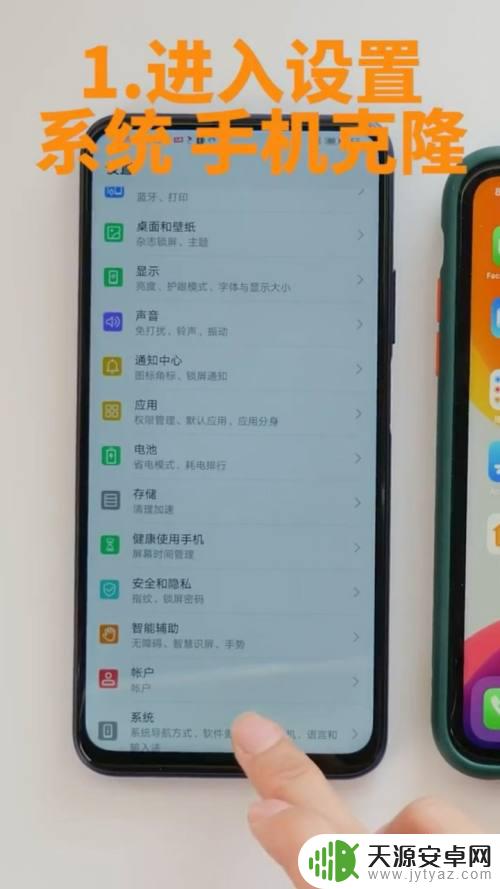
2.在系统页面,点击手机克隆。
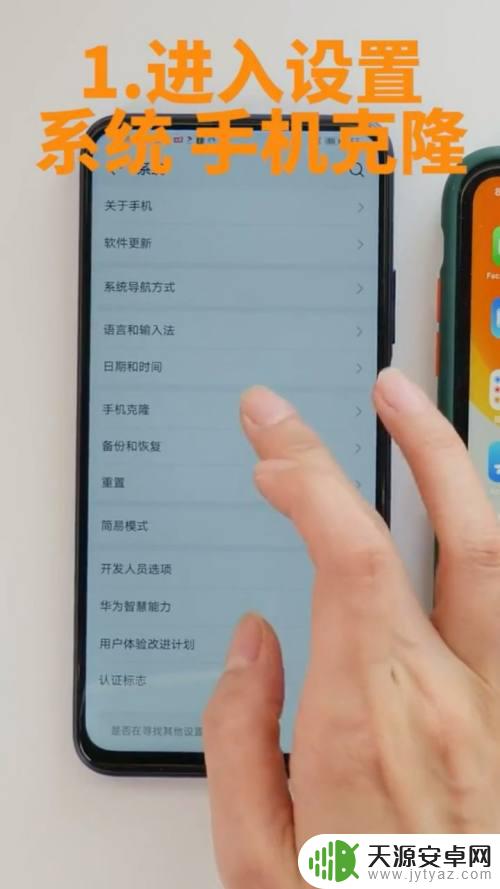
3.在页面中点击”这是新手机“,再点击iso标志。
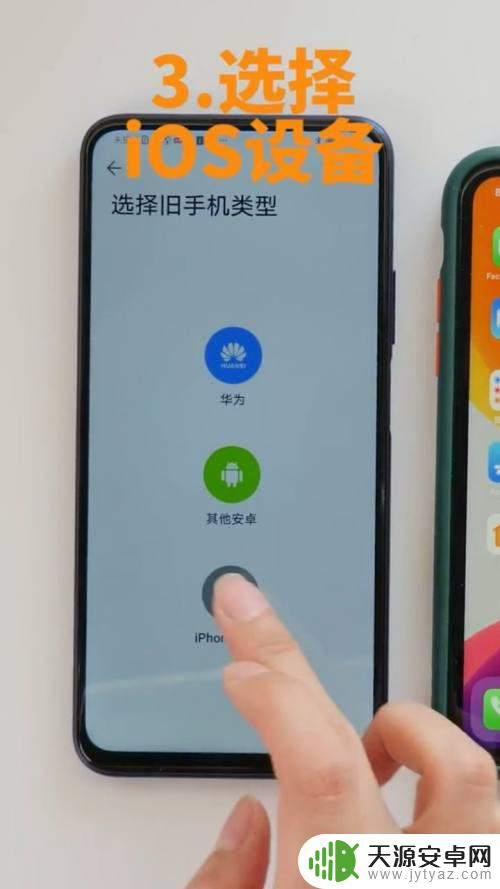
4.打开苹果的相机,扫一扫华为手机上的二维码。然后下载软件。

5.在页面中点击这是旧手机,然后扫描华为的二维码。即可转移数据。

以上是关于如何将苹果手机数据传输到华为手机的全部内容,如果您遇到相同情况,您可以按照小编提供的方法进行解决。










